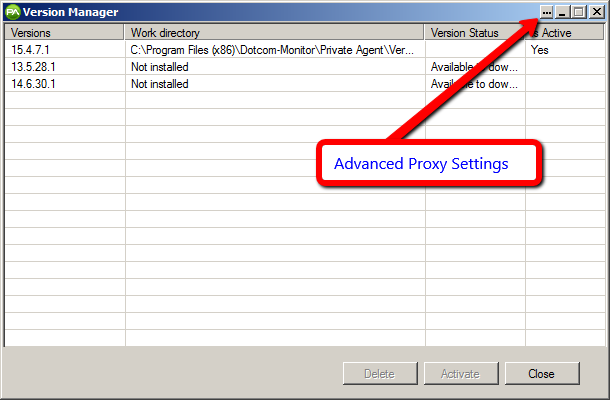プライベート エージェントとは、組織が Dotcom-Monitor ネットワーク外のコンピュータ (通常はネットワーク内のコンピュータ) にインストールした監視場所です。 プライベート エージェントは、組織に固有のものであり、デバイスのみを監視します。
プライベート エージェントの状態は、インストールされている機器によって異なり、Dotcom-Monitor によって管理されません。
トラブルシューティングの手順
まず、プライベート エージェントをホストしているコンピュータがオンラインで、プライベート エージェントが実行されていることを確認してください。
エージェントが最新であることを確認します。 スタートメニューの [プログラム] を開き、[ドットコムモニター] フォルダーを選択して、エージェント バージョン マネージャーを開きます。 指定された最新バージョンがアクティブでない場合は、[ アクティブ化 ]ボタンをクリックします。 アクティブとして表示されている場合は、[ 再アクティブ化 ] ボタンをクリックしてください。
サービスが実行されているかどうかを確認します。
- スタート メニューを開き、検索バーに「 サービス (Windows サービスを開く)」と入力します。
- Dotcom-Monitor プライベート エージェントのような名前のサービスが少なくとも 1 つあることを確認します。
- サービスが開始されていることを確認します。
- サービスが開始されていない場合は、次の手順を実行します。
- 可能であれば、マシンを再起動してもサービスを再起動し、アプリケーションの複数のインスタンスが一度に実行されているなど、干渉する可能性のあるものを削除する必要があります。
- 右クリックして[開始]を選択すると、手動で 開始できます。
- また、プライベート エージェントがインストールされているマシンのブラウザから、エージェントの操作に不可欠な以下のリソースの可用性を確認することもできます。
https://privateagentcontroller.dotcom-monitor.com/PrivateAgentController/RemoteConfigurationService.svc
https://privateagentcontroller2.dotcom-monitor.com/PrivateAgentController/RemoteConfigurationService.svc
これらのアドレスは、Web サービス ページを返す必要があります。
https://privateagentcontroller.dotcom-monitor.com/PrivateAgentWebProxy/entrypoint.wproxy
https://privateagentcontroller2.dotcom-monitor.com/PrivateAgentWebProxy/entrypoint.wproxy
これらのアドレスは空白のページを返す必要があります。これらのアドレスがユーザー側から利用できない場合は、ネットワーク設定でアクセスが許可されていることを確認してください。 それ以外の場合、リソースが正常に開かれた場合は、 サポート チケットを開きます。
プライベート エージェントが報告していないアラートの受信を開始する場合は、プライベート エージェントを使用して監視しているデバイスが 1 つ以上あることを確認します。 プライベート エージェントを使用しているデバイスがない場合は、報告するものがないため、誤検知が発生する可能性があります。
プロキシ設定の確認
プライベート エージェントがインストールされているコンピューターでインターネットに接続するためのプロキシが必要な場合は、Dotcom-Monitor フォルダのスタート メニューからバージョン マネージャを起動して、プライベート エージェントのプロキシ設定を更新できます。 プロキシ設定は、バージョンマネージャの右上隅にある省略記号をクリックして、詳細設定の下で使用できます。
プロキシ設定がわからない場合は、ブラウザを開いてインターネットオプションを選択することで、情報を見つけることができます。 [ 接続 ] タブを選択し 、[LAN の設定]に移動します。 ここから、プロキシ IP アドレスとポートを入力できます。
エージェントがデータを送信中であることを確認する
プライベート エージェントは、ドットコム モニタ サーバーとステートレス通信を使用します。 毎分、監視する必要があるものがあるかどうかをサーバーに確認します。 はいの場合は、タスクを受け取り、監視を実行し、データをアップロードします。 それ以外の場合は、監視するものがない場合は、1分間スリープ状態に戻ります。
接続が切断された場合に「すぐに」検出できるサーバーへの永続的な接続はありません。
私たちがプライベートエージェントの「監視」を行う方法は、それが私たちのサーバーにアップロードされた応答を見るということです。 X 分間何もアップロードしなかった場合は、「利用不可」のアラートがトリガーされます。 Xは設定可能な数値で、1分または60分に設定できます。 [構成] メニューの [プライベート エージェント] リストから 構成 されます。
ここでは、電子メールアラート以外にプライベートエージェントをチェックする他のいくつかのオプションがあります:
1. プライベートエージェント 24 時間 155 日のみ監視されるデバイスを作成できます。 このデバイスでは、ダッシュボードを作成できます。 ダッシュボードには、どこからでもアクセスできる一意の URL が表示されます。 ダッシュボードには、デバイスが最後に確認された時刻が表示されます。
2. ファイアウォールの背後で 2 つのプライベート エージェントが実行されている場合、技術的には相互に確認できます。 プライベート エージェントはポート 17000 でリッスンします。 したがって、あるプライベートエージェントから別のプライベートエージェントにポート17000でtelnetチェックを設定すると、サービスがダウンする場合は警告が表示されます。
3. スクリプトを使用して自動化する場合は、XML フィードを使用して、XML 形式のプライベートエージェントの最終チェック時刻を取得できます。 前回のチェックが古すぎる場合、スクリプトは必要なアラートを生成できます。
あなたはそれをオフにして、再びオンにしましたか?
これらのオプションがいずれもエージェントのアクティブ化に役立っていない場合は、エージェントをアンインストールして再インストールします。
Windows イベント ビューアでは、スタート メニューを開き、検索バーにイベントを入力して [イベント ビューア] を選択すると、その他のトラブルシューティング情報を入手できます。 アプリケーションフォルダを開き、ドットコムモニタサービスに関する赤いエラーメッセージを探します。 この情報は、ドットコムモニターのサポートと共有するのに役立ちます。
詳細については、ドットコムモニターアカウントにログインし、 サポートチケットを提出してください。